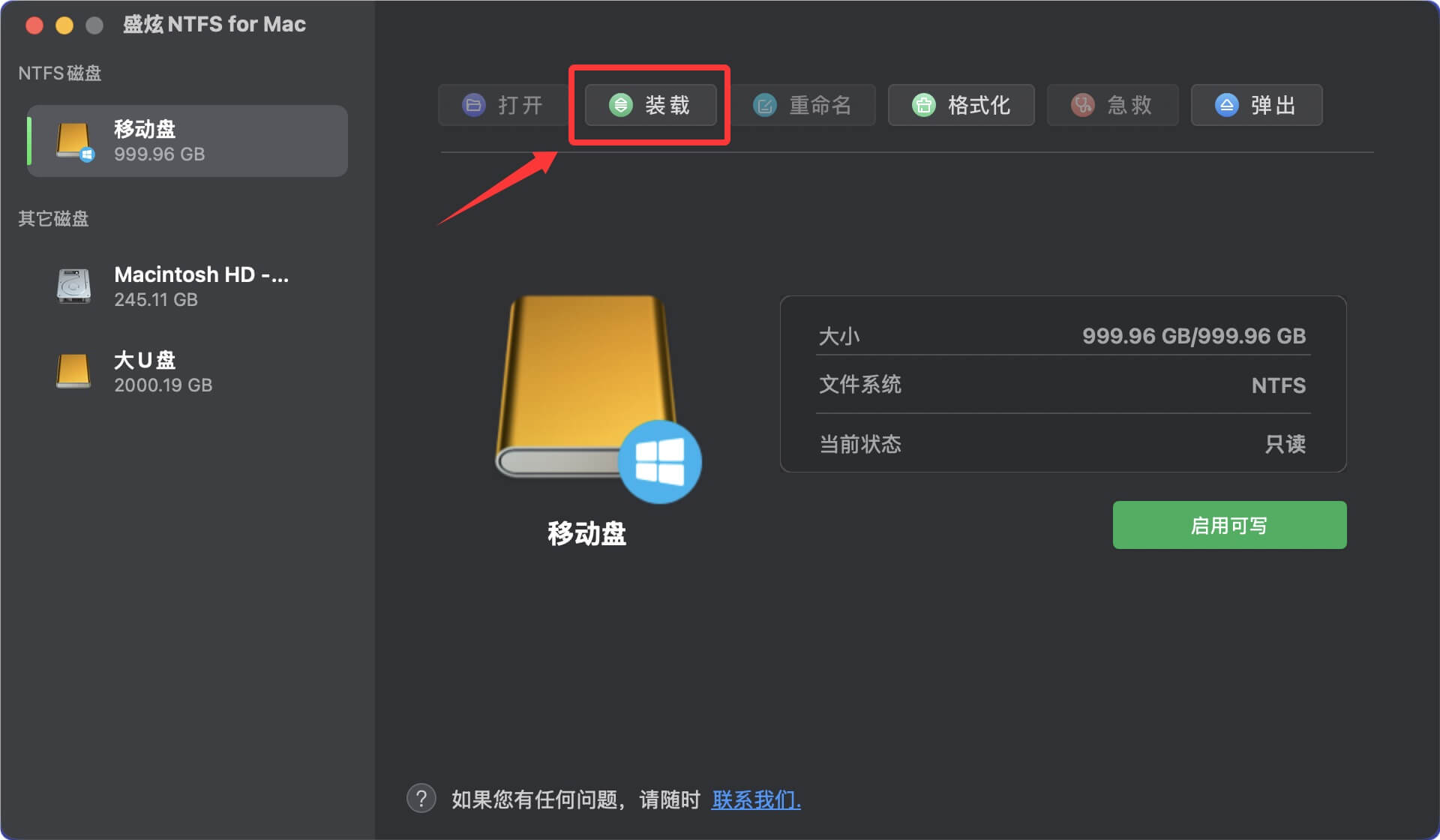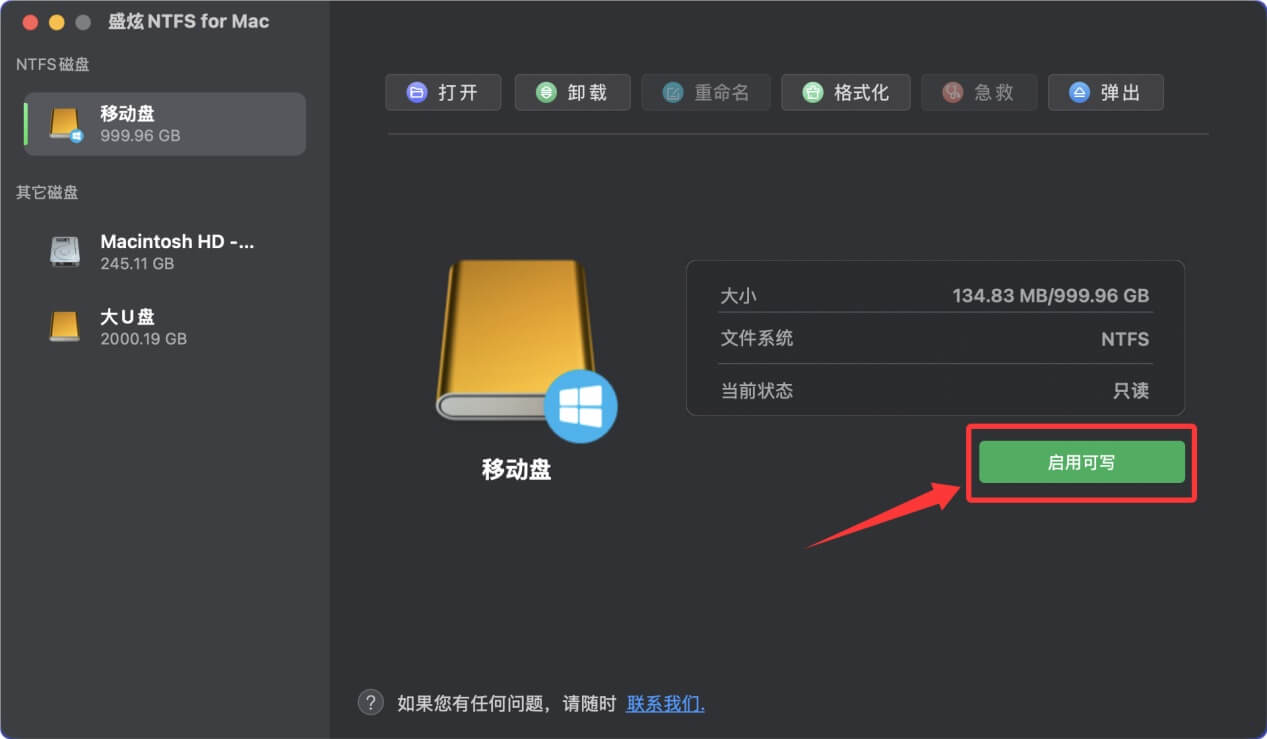NTFS为Windows原生文件系统,Mac操作系统并不支持该文件系统、部分Mac操作系统甚至无法装载使用NTFS文件系统的硬盘。但没有关系,这篇文章将介绍两种办法来在Mac上装载NTFS硬盘、并使得Mac可以读写该硬盘。

什么是NTFS文件系统(磁盘格式),为何Mac操作系统不支持它
NTFS文件系统是微软专门为Windows NT系列操作系统所研发的专属文件系统,其目的是取代早期的FAT和HPFS系统。该系统具备诸多特性,不仅支持大容量存储,最大可达16EB,还拥有文件加密、压缩以及权限控制等功能。它采用B - 树目录结构,借助主文件表(MFT)来管理元数据,并且通过日志功能有效增强了数据的安全性和恢复能力。
Mac系统默认不支持对NTFS进行写入操作,主要有以下几方面原因:
- 技术兼容性方面存在限制:NTFS属于微软的专有技术,其底层设计,像日志机制和权限管理等,与macOS的APFS/HFS + 文件系统有着本质上的不同。因此,苹果并未在macOS中开放对NTFS的完整写入支持。
- 专利和商业策略的考量:微软对NTFS技术拥有完全的控制权,苹果为了避免陷入专利纠纷,同时确保系统的稳定性,仅在macOS中允许对NTFS进行读取操作。
- 数据安全的需求:直接对NTFS进行写入操作,可能会由于文件系统的差异而导致数据损坏。所以,苹果选择让用户通过第三方软件(例如盛炫NTFS for Mac)或者进行格式转换(如转为ExFAT)的方式,来兼顾功能和安全性。
如何在Mac电脑上装载、读写NTFS格式的硬盘
Mac电脑无法写入数据进NTFS格式的移动硬盘、U盘、存储卡等,有的Mac电脑甚至无法装载NTFS格式的硬盘。无需担心,下面介绍两种方法来解决这个问题。
方法1. 使用磁盘工具
在将NTFS格式的硬盘插入Mac电脑后,会自动装载;但在某些Mac操作系统重,NTFS硬盘会被拒绝装载。Mac用户可以使用“磁盘工具”来解决这个问题。
首先在“访达 > 应用程序 > 实用工具”中找到并打开“磁盘工具”。
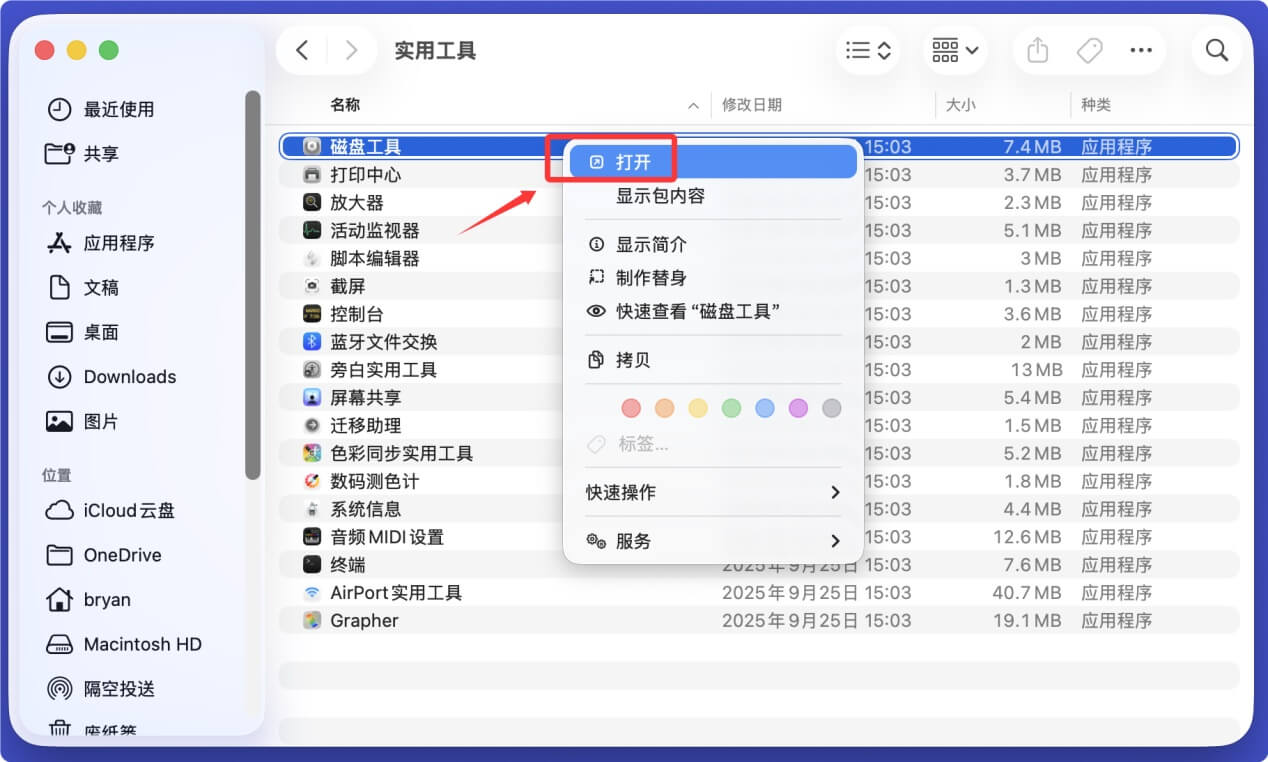
在左侧选择连接好的NTFS硬盘,在右侧查看信息。如果显示是未装载状态,点击“装载”按钮。
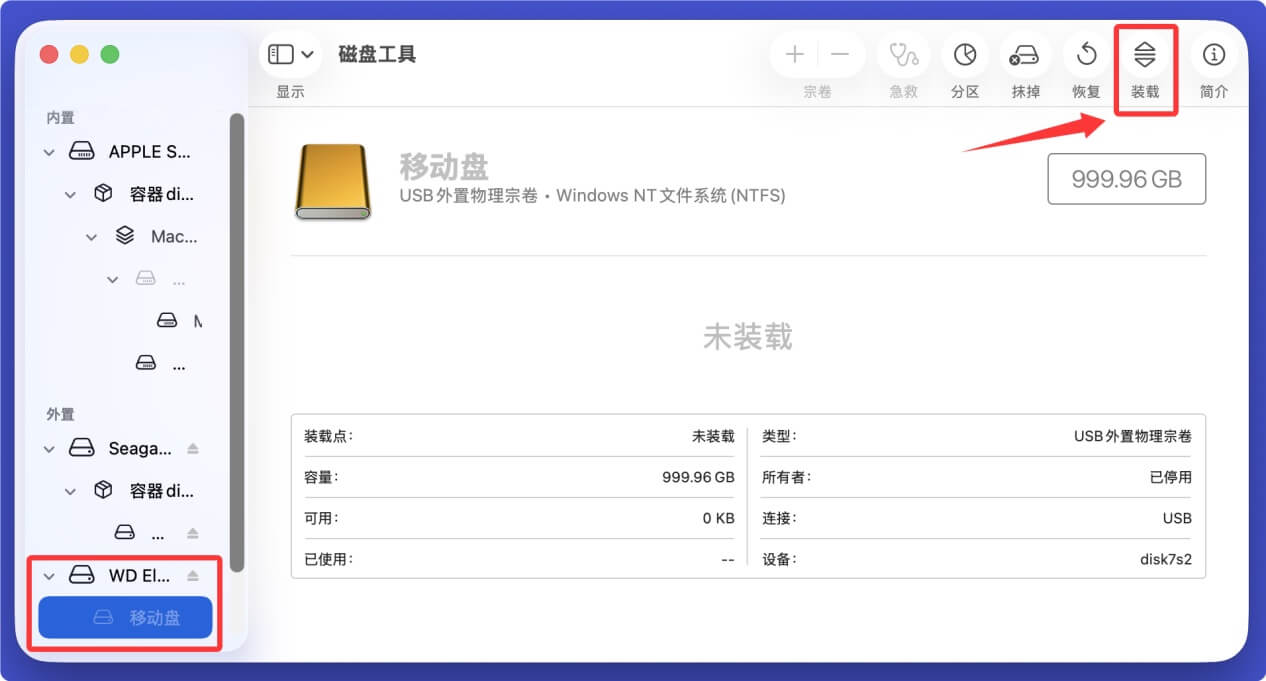
通常情况下点击“装载”即可快速挂载该硬盘;但有时候装载也并不会成功。则可使用“抹掉”将硬盘格式化。
格式化可以决绝很多问题,比如NTFS硬盘无法在Mac上装载、NTFS硬盘在Mac上无法写入数据。但在格式化之前,请备份好您的重要数据;格式化将抹掉该NTFS硬盘中的所有数据。
格式化步骤十分简单,还是使用磁盘工具来操作。先选择该NTFS硬盘,建议选择整个硬盘,而不仅仅是下面的分区或者卷。在右侧顶部点击“抹掉”。随后选择格式,建议选择ExFAT,这种文件系统格式可以兼容Windows和macOS。这样可以在Windows电脑和Mac电脑上使用该硬盘。
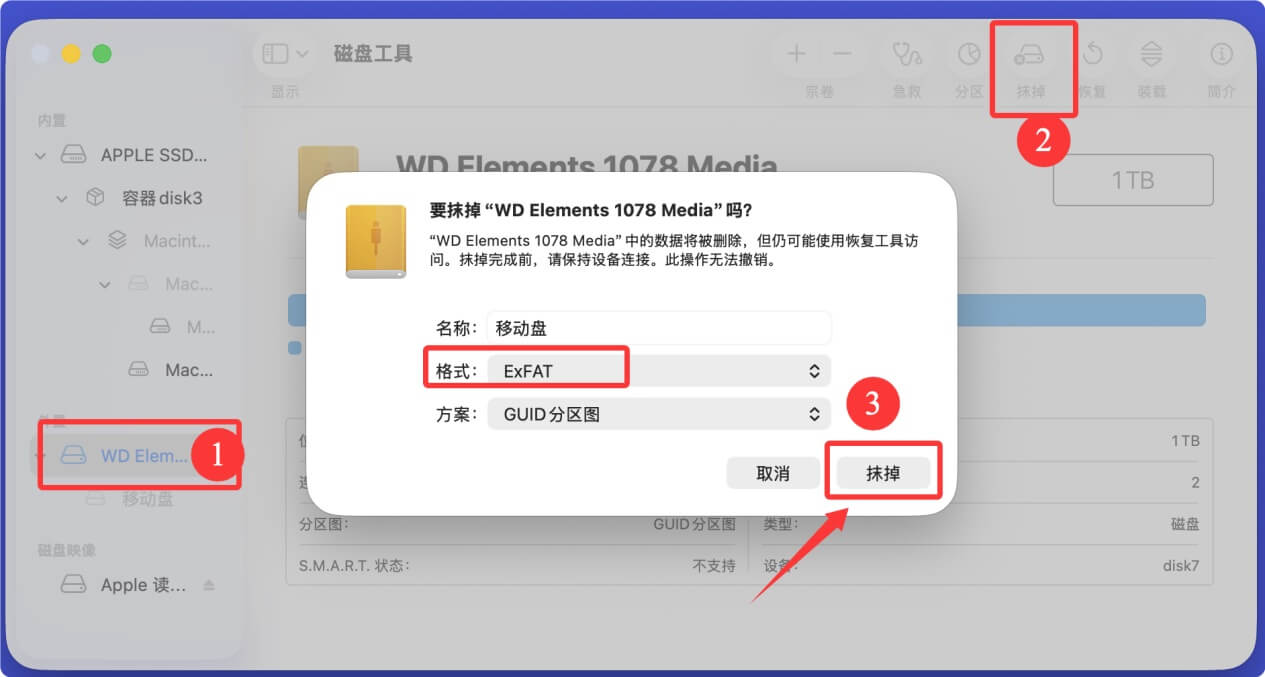
💡 注意:如果您没有备份数据就格式化了该硬盘,可以使用Mac数据恢复软件 - 比如盛炫Mac数据恢复找回丢失、抹掉的数据。
方法2. 使用NTFS for Mac软件
NTFS for Mac软件是解决Mac电脑与NTFS格式兼容性的最佳工具。Mac用户在安装NTFS for Mac软件后即可正常使用(包括自动装载、读写)NTFS格式的移动硬盘、U盘、存储卡等。
盛炫NTFS for Mac是一款强大且好用的NTFS for Mac软件。它可以自动挂载NTFS格式的硬盘,可以使得Mac电脑以最高速度读写NTFS硬盘等。
- 点击下载按钮下载盛炫NTFS for Mac。
下载完毕后,双击安装包,将盛炫NTFS for Mac拖入“应用程序”文件夹完成安装。
随后在“访达-应用程序”中找到并打开“盛炫NTFS for Mac”。
- 打开盛炫NTFS for Mac后,找到连接好的NTFS硬盘,然后选择该硬盘。在右侧,如果发现没有装载,则点击“装载”按钮。
![在Mac上装载和读写NTFS硬盘]()
- 装载成功后,点击“启用可写”。这样Mac电脑即可顺畅地读写任何NTFS格式的移动硬盘、U盘、SD卡等。
![在Mac上装载和读写NTFS硬盘]()
强烈建议您使用盛炫NTFS for Mac来在Mac上装载、授权读写NTFS格式的硬盘,因为其简单易用、100%安全、不用格式化即可使用任何NTFS格式的设备。